반응형
도형 편집을 하려면, 반드시 그 오브젝트를 선택하여야 한다. 도형을 효율적으로 신속하게 선택을 할 수 있다면, 작업을 빨리 진행할 수 있을 것이다. 도형 선택을 하는 방법은 다양하게 있는데, 차례대로 알아보도록 하겠다.

목 차
Selection Tool (단축키 X)
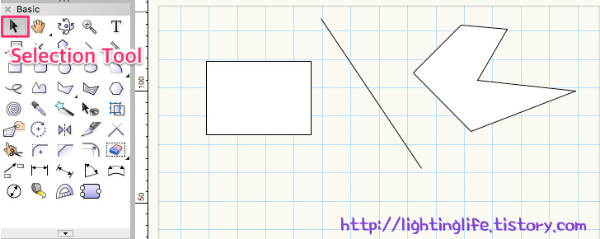
이 툴은 Drawing Area에서 오브젝트를 선택, 이동, Resize 를 하기위해 사용할 수 있는 유용한 툴이다. 그림과 같이 도형의 면이 있는 경우는 면 위를 클릭하면 되고, 라인인 경우는 라인 위를 클릭해주면 오브젝트가 선택된다.
도형 복수 선택 방법
1 Shift Key를 누르면서 도형을 차례대로 선택한다.
2 도형을 모두 포함하도록 드래그하여 선택한다.
3 Option(윈도우에서는 Alt) Key를 누르면서 드래그하여 선택한다. 도형을 모두 포함하지 않아도, 도형에 걸치기만 하여도 도형이 선택되는 장점이 있다.
4 전체 도형 선택 방법
- 메뉴바의 Edit ▶ Select All 혹은 단축키 Command + A 누르면 도형 전체가 선택된다.
- 레이어 옵션에서 Gray/Snap Others 을 선택하고, Select All 하면 그 레이어 전체 도형 선택할 수 있다.
5 도형 선택 해제
- 드로잉 영역의 도형이 없는 부분을 선택하면 모든 도형이 선택 해제된다.
유사 도형 모두 선택 - Select Similar Tool
Select 조건을 설정하여 유사한 도형을 모두 선택할 수 있다.
조명 기구를 선택할 때에도 아주 유용함을 알 수 있다.
반응형
'Vectorworks > 벡터웍스 2D' 카테고리의 다른 글
| [008][Vectorworks 기본] 도형 선/면 속성(Attribute) 팔레트 이해하기 (0) | 2022.12.01 |
|---|---|
| [007][Vectorworks 기본] 도형 삭제하기 (0) | 2022.12.01 |
| [005][Vectorworks 기본] Line(2) 직선 및 Double Line 그리기 (0) | 2022.11.29 |
| [003][Vectorworks 기본] Units 환경 설정 (0) | 2022.11.29 |
| [002][Vectorworks 기본] Document Preferences 환경 설정 (0) | 2022.11.27 |





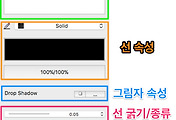

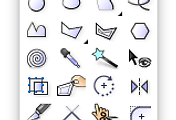

댓글